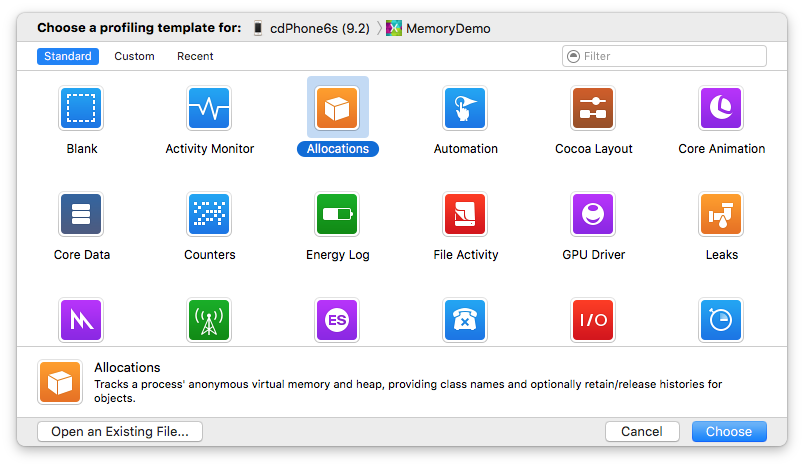계측을 사용하여 Xamarin.iOS 애플리케이션 프로파일링
Xcode 계측은 디바이스 또는 시뮬레이터에서 Xamarin.iOS 앱을 프로파일링하는 데 사용할 수 있는 도구입니다. Mono는 JIT(Just-in-Time) 모델을 사용하여 코드를 컴파일하고 계측은 이러한 종류의 데이터를 잘 해석하지 않으므로, 계측을 사용하는 시뮬레이터 기반 애플리케이션의 출력 작업이 어려울 수 있습니다. 이 문제로 인해 이 가이드에서는 개발자 앱을 사용하여 이 문서의 계측 출력을 해석하는 방법에 집중합니다.
요구 사항
Xcode 계측은 Mac에서만 실행됩니다.
계측 앱 열기
디바이스를 선택하고 계측 앱을 실행합니다.
- Mac용 Visual Studio에서 Xamarin.iOS 프로젝트를 엽니다.
- 디버그 | iPhone 구성을 선택합니다.
- 컴퓨터에 iOS 디바이스를 연결합니다.
- 실행 메뉴에서 디바이스에 업로드를 선택합니다. 이제 애플리케이션이 빌드되어 디바이스에 업로드됩니다.
- 도구 메뉴에서 계측 시작을 선택합니다.
이제 계측이 열리고 다음 대화 상자가 표시됩니다.
클릭하여 할당 템플릿을 선택합니다. 다른 템플릿도 유효하지만, 이 문서에서는 할당 프로필 템플릿만 설명합니다.
다음으로, 창의 위쪽에 있는 메뉴를 사용하여 디바이스와 애플리케이션을 선택합니다.
iOS 디바이스는 창 위쪽의 메뉴에서 선택해야 하며, 프로비전할 애플리케이션은 해당 디바이스(위 스크린샷의 MemoryDemo) 옆에서 선택해야 합니다.
디바이스가 메뉴에 나열되지 않으면 Mac용 Visual Studio의 콘솔에서 앱을 디바이스에 배포할 때 표시될 수 있는 오류 메시지를 확인합니다. 또한 디바이스가 개발을 위해 Xcode 구성 도우미를 통해 프로비전되었는지 확인합니다.
선택 단추를 클릭하면 다음 화면이 표시됩니다.
레코드 단추(왼쪽 위의 빨간색 원)를 클릭하여 프로파일링을 시작합니다.
다음 스크린샷에서는 계측을 사용한 프로파일링의 예를 보여 줍니다.
요약
이 가이드에서는 Mac용 Visual Studio 내에서 Xcode 계측을 시작하여 iOS 앱을 모니터링하는 방법을 보여 주었습니다. 계측을 사용하여 메모리 문제를 진단하는 방법의 예는 계측 연습으로 계속 진행하세요.